但只要將Line裝在模擬器中,先透過安裝在模擬器中的Line綁定信箱後,你以後就可以用電腦版或是網頁版本的Line,也就是說安裝到模擬器只是給想要用Line卻少了智慧手機可以綁定的人當作一個跳板。

第一步,先下載JDK,依照作業系統的版本做選擇,如果不知道怎麼分辨是x86(32位元) 還是x64(64位元)的話,請看影片。

接著下載Android SDK,一樣按照作業系統來選擇。

先執行「SDK Manager」。

程式會開始下載,檢查你安裝的項目,請先按下Cancel。


記得除了三個之外,還需要另外安裝Google APIs by Google Inc.。(如果是安裝WhatsApp則不需要安裝Google APIs by Google Inc.。)

按下「Tools」的「Manage AVDS」。

出現如上圖的畫面,按下「New」來新增一個Android虛擬裝置。

選擇「Google APIs(Google Inc.)」,再按下最底下左邊的「Creat AVD」按鈕。(因為我先操作才截圖,所以顯示是Edit)

當建立成功後,可以看到配置,接著就點「Start」開啟你的Android模擬器。

從模擬器下載Line,等候下載完成再拉下通知列,點擊該區域。
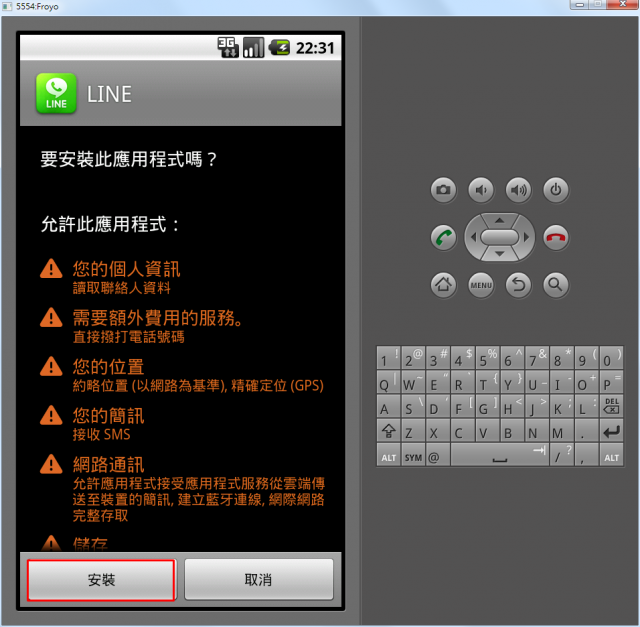
進入到安裝程式的畫面,按下左邊的安裝按鈕。

因為Line的檔案挺大的,所以需要等一段時間,安裝完成後直接按下開啟。

進入到註冊畫面先按下旁邊的「>」選擇國家。

Taiwn剛好放在A的上方,選擇完畢後輸入電話號碼按下「同意條款並驗證號碼」。

如果你的模擬器沒有匯入通訊錄,那就選擇暫時不使用。

此時會出現確認對話,請確認號碼是否正確,然後按下確認就會發送驗證碼。

手機收到驗證碼後,請輸入驗證碼,有個小地方要注意的是模擬器不支援電腦數字鍵盤輸入,可以用螢幕的虛擬鍵盤輸入或是用鍵盤字母區最上排的數字區輸入。

驗證碼通過之後,按下註冊新帳號。
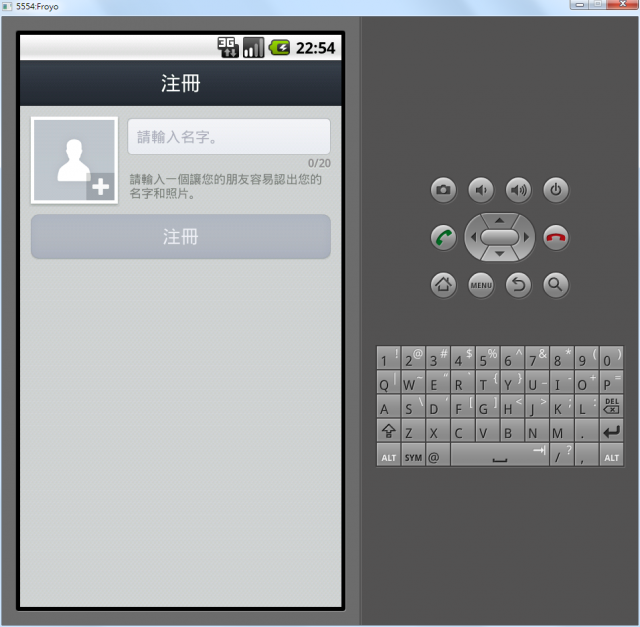
輸入要註冊的名稱。
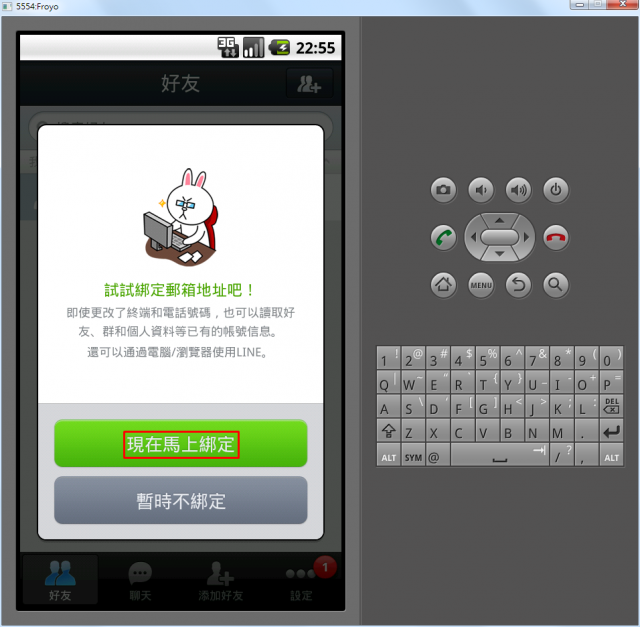
出現這個畫面就表示目的已經快達到了,按下綠色的「現在馬上綁定」。

輸入要綁定的Email(電腦版本的帳號)及密碼。

不過模擬器上要新增好友的話只能用搜尋ID的方式。
註:
1.PC版本和網頁版本目前不支援通話功能,模擬器內安裝也無法使用通話功能(如果有高手可以解決的話,歡迎在底下留言)
2.電腦版本和網頁版本無法設定ID,需要先在模擬器版本設定。
3.這個方式也可以安裝Viber。
同步發表於部落格
延伸閱讀:
用電腦(PC)和朋友聊WhatsApp

































































































